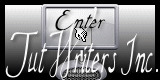Buon Natale

Tutorial original aqui
Merci Nicole de m'avoir autorisé à traduire tes tutoriels
Gracias Nicole por dejarme traducir tus tutoriales
Este tutorial es una creación personal de Nicole. Cualquier parecido con otro no será mas que una coincidencia.
Por favor, te pido que respetes su trabajo.
Recuerda que el copy de los tubes utilizados pertenece a sus creadores
Ha sido traducido con la versión X5 del Psp. Puedes utilizar otras
Tanto el tutorial como mi traducción están registrados en
Gracias a Maryse, Biche57, Cibi y Adita
Encontrarás los tubes de Maryse
los tubes de Cibi
La máscara es de Adita
La estrella ha sido distribuida en un grupo de reparto de materiales.
Si alguien reconoce su trabajo por favor que me contacte
Para la realización de este tutorial necesitarás:
Material
Filtros:
Bkg Kaleidoscope
Backgroung designers IV
Vanderlee
Mura meister
Puedes encontrar la mayor parte de los filtros aqui
******
Colores
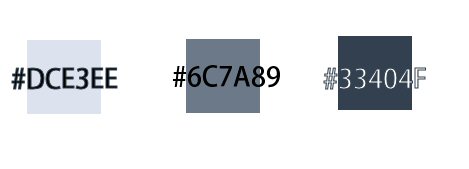
Si quieres puedes ayudarte de la regla para situarte en la realización del tutorial
Marcador (Arrastra con el raton)

1.-
Activar la Paleta de Materiales
Vamos a preparar nuestros colores
En Primer Plano un color oscuro
En Segundo plano un color claro
(en mi caso los he tenido que colocar al revés)
Prepararemos un gradiente con estos colores
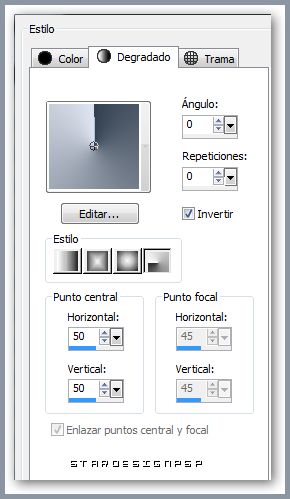
2.-
Abrir un nuevo paño transparente de 900x600 pixeles
3.-
Llenar con el gradiente
Efectos_ Complementos_ Unlimited_ Background designers IV
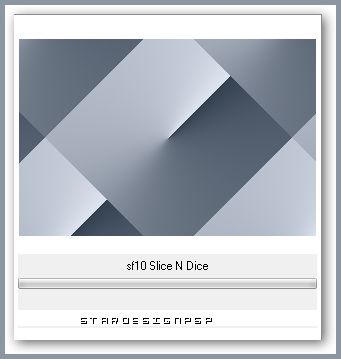
Efectos_ Efectos de Borde_ Realzar
4.-
Efectos_ Complementos_ Unlimited_ BKG Kaleidoscope/cake mix
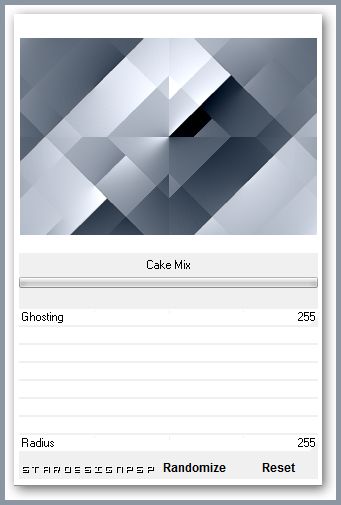
5.-
Efectos_ Complementos_ Unlimited_ BKG Kaleidoscope 4QFlip UpperL
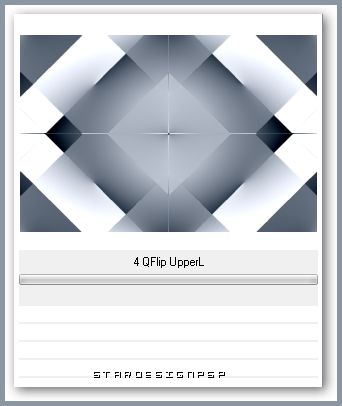
Ajustar_ Nitidez_ Enfocar
6.-
Capas_ Nueva capa de trama
Llenar con el color oscuro
Activar la máscara de Adita
Capas_ Nueva capa de máscara_ A partir de una imagen
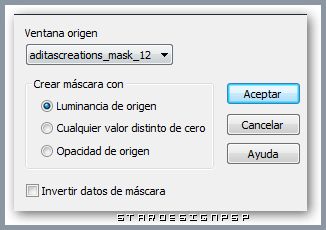
Capas_ Fusionar grupo
Ajustar_ Nitidez_ Enfocar
Efectos_ Efectos 3D_ Sombra en el color negro
1_ 1_ 50_ 1

7.-
Selecciones_ Cargar o guardar selección_ Cargar selección del disco
Buscar la selección nicole-338
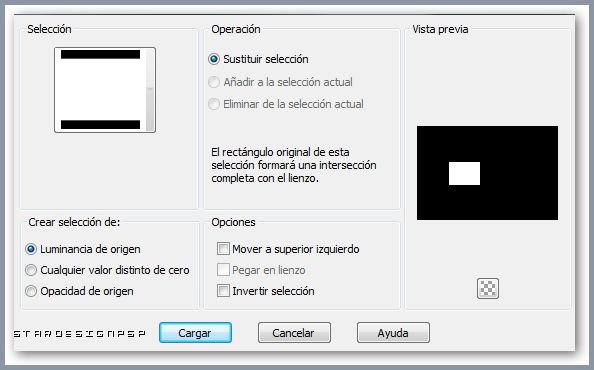
Selecciones_ Convertir selección en capa
Selecciones_ Anular selección
8.-
Efectos_ Complementos_ Vanderlee/ Defocus
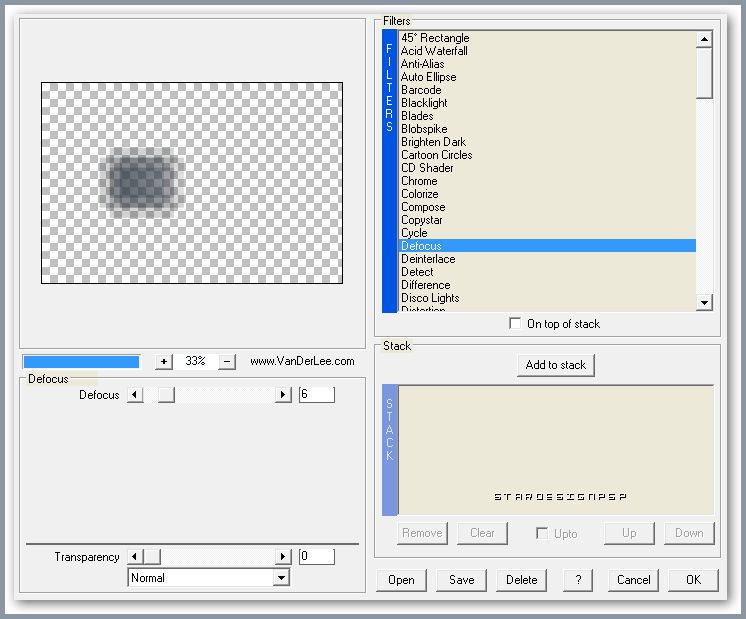
Ajustar_ Nitidez_ Enfocar
9.-
Efectos_ Efectos de Distorsión_ Ondas
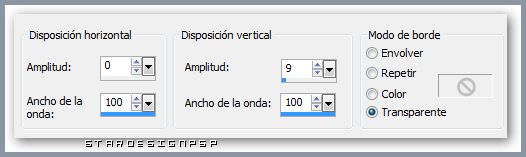
10.-
Efectos_ Efectos de Distorsión_ Viento
100 a la izquierda
Capas_ Modo de capas_ Disolver
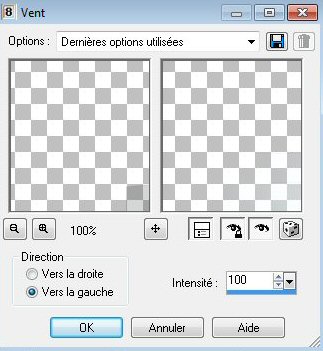
Capas_ Duplicar
Imagen _ Espejo
Capas_ Fusionar hacia abajo
Efectos_ Efectos de la Imagen_ Mosaico integrado
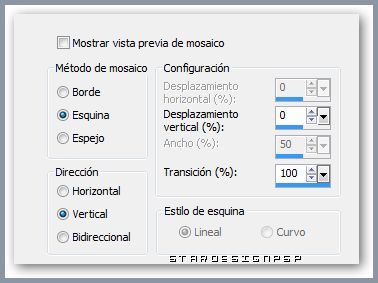
Repetir una segunda vez
Efectos_ Efectos de la Imagen_ Mosaico integrado

11.-
Situaros sobre la capa del fondo_ Capa de trama 1
Capas_ Duplicar
Efectos_ Complementos_ Mura Meister/ perspecting tiling
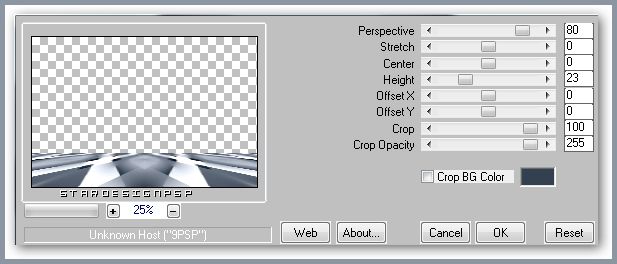
Capas_ Organizar_Colocar arriba
Colocar por debajo de la capa convertida
Deberías tener esto:


12.-
Situaros sobre la capa superior en la pila de capas
Activar el tube del paisaje_ Neige4_CibiBijoux
Edición_ Copiar
Edición_Pegar como nueva capa
Colocar en su sitio
Nicole lo ha redimensionado al 70%
Capas_ Modo de capas_ Luminosidad Heredada
Opacidad al 70%
13.-
Activar el tube B57 sapin o el vuestro
Edición_ Copiar
Edición_Pegar como nueva capa
Nicole lo ha redimensionado al 90%
Capas_ Modo de capas_ Luminosidad Heredada
Opacidad al 100%
Efectos_ Efectos 3D_ Sombra en el color negro
2/2/100/1
IMPORTANTE
Si usas otro tube de pino colocar el elemento -sapin1 que está en el material
Y colocarlo bajo vuestro pino en Luminosidad Heredada o coloreado
Si es necesario bajar la opacidad
14.-
Activar el tube Mr-Christmas Balls171212(bis) (modificado con su autorización)
O el vuestro
Edición_ Copiar
Edición_ Pegar como nueva capa
Si es necesario redimensionar
Ajustar_ Nitidez_ Enfocar
Colocar como en el modelo
15.-
Activar el tube 14 (l'étoile)
Edición_ Copiar
Edición_Pegar como nueva capa
Capas_¨Modo de capa_ Pantalla
15b
Capas_ Duplicar
16.-
Activar el tube del texto o el vuestro
Edición_ Copiar
Edición_Pegar como nueva capa
17.-
Imagen_ Agregar bordes_ Simétrico_ 2 pixeles en el color oscuro #33404f
Imagen_ Agregar bordes_ Simétrico_ 30 pixeles en el color blanco
Imagen_ Agregar bordes_ Simétrico_ 2 pixeles en el color oscuro #33404f
Imagen_ Agregar bordes_ Simétrico_ 30 pixeles en el color blanco
Imagen_ Agregar bordes_ Simétrico_ 2 pixeles en el color oscuro #33404f
Firmar vuestro trabajo en nueva capa
Guardar en formato Jpg optimizado
Confío que te hayas divertido haciendo este tutorial
Gracias por haberlo hecho o interpretado
Si tienes alguna duda sobre este tutorial puedes enviar un correo a Nicole o a mi.
Cualquiera de las dos intentaremos solucionar cuanto antes el problema